
- •Кафедра інформаційних технологій, комп’ютерних систем і мереж Шифр №__________________
- •Херсон – 2012
- •Цель курса
- •Задания курса
- •Программа дисциплины
- •Лекция №1.
- •Главное меню кнопки Пуск Windows xp
- •Р ис.1.5. Внешний вид рабочего стола Windows xp.
- •Лекция №2.
- •Меню программы
- •Лекция №3.
- •Лекция №4.
- •Название книги Адрес
- •Название книги
- •Лекция №5.
- •Ввод формул с клавиатуры
- •Создание формул с использованием Мастера функций
- •Создание формул с использованием кнопки Автосумма
- •Редактирование формул
- •Перемещение и копирование формул
- •Относительные и абсолютные ссылки
- •Использование трехмерных ссылок
- •Лекция №6.
- •Общие сведения
- •Типы диаграмм
- •Общие правила
- •Выбор источника данных
- •Выбор основных параметров
- •Лекция №7
- •Лекция №8
- •Конструктор отчетов
- •Лекция №9.
- •Литература
Лекция №5.
Тема: Использование функций в формулах.
Цель: Изучить особенности использования встроенных функций при выполнении вычислений в Excel .
Вопросы, которые будут рассмотрены на лекции.
Общее представление об использовании формул в вычислениях.
Способы создания и редактирования формул.
Возможности перемещения и копирования формул.
Использование различных типов ссылок в формулах.
Формулы представляют собой выражения, по которым выполняются вычисления. Формула всегда начинается со знака равно (=). Формула может включать функции, ссылки, операторы и константы.
Функция - стандартная формула, которая обеспечивает выполнение определенных действий над значениями, выступающими в качестве аргументов. Функции позволяют упростить формулы, особенно если они длинные или сложные.
Ссылка указывает на ячейку или диапазон ячеек листа, которые требуется использовать в формуле. Можно задавать ссылки на ячейки других листов той же книги и на другие книги. Ссылки на ячейки других книг называются связями.
Оператором называют знак или символ, задающий тип вычисления в формуле. Существуют математические, логические операторы, операторы сравнения и ссылок.
Константой называют постоянное (не вычисляемое) значение. Формула и результат вычисления формулы константами не являются.
Ввод формул с клавиатуры
Формулы можно вводить с использованием клавиатуры и мыши. При использовании клавиатуры вводят операторы (знаки действий), константы (преимущественно числа) и, иногда, функции. При использовании мыши выделяют ячейки, включаемые в формулу. Адреса ячеек (ссылки) также можно вводить с клавиатуры, обязательно в английской раскладке.
Операторы (знаки действий) вводятся с использованием следующих клавиш:
сложение - клавиша клавиатуры + (плюс);
вычитание - клавиша клавиатуры - (минус или дефис);
умножение - клавиша клавиатуры * (звездочка);
деление - клавиша клавиатуры / (дробь);
возведение в степень - клавиша клавиатуры ^ (крышка).
Например, при создании формулы для расчета стоимости товара Баунти в ячейке D2 таблицы на рис 5.1 необходимо выделить ячейку D2, ввести с клавиатуры знак =, щелкнуть левой кнопкой мыши по ячейке В2, ввести с клавиатуры знак *, щелкнуть левой кнопкой мыши
по ячейке С2.
 Рис.
5.1.
Ввод формулы с клавиатуры
Рис.
5.1.
Ввод формулы с клавиатуры
При вводе с клавиатуры формула отображается как в строке формул, так и непосредственно в ячейке (см Рис. 5.1. ). Ячейки, использованные в формуле, выделены цветной рамкой, а ссылки на эти ячейки в формуле - шрифтом того же цвета.
Для подтверждения ввода формулы в ячейку достаточно нажать клавишу клавиатуры Enter.
Создание формул с использованием Мастера функций
Функции используются не только для непосредственных вычислений, но и для преобразования чисел, например для округления, для поиска значений, сравнения и т. д.
Для создания формул с функциями обычно используют Мастер функций, но при желании функции можно вводить и с клавиатуры.
Для создания формулы следует выделить ячейку и нажать кнопку Вставка функции в строке формул. Можно также нажать комбинацию клавиш клавиатуры Shift + F3.
Например, для создания в ячейке А11 формулы для округления значения в ячейке А10 таблицы на рис 5.2 , следует выделить ячейку А11.
В диалоговом окне Мастер функций: шаг 1 из 2 в раскрывающемся списке Категория необходимо выбрать категорию функции, затем в списке Выберите функцию следует выбрать функцию и нажать кнопку ОК или дважды щелкнуть левой кнопкой мыши по названию выбранной функции.
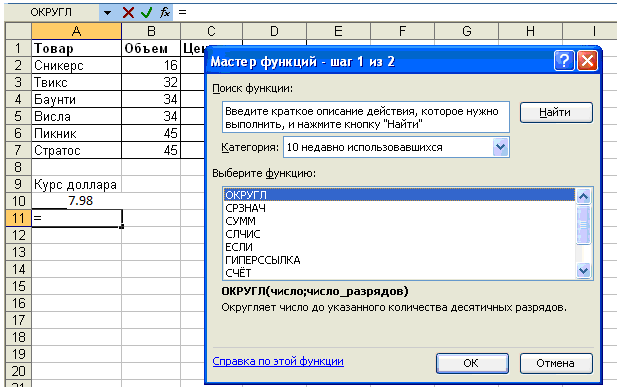 Рис.
5.2.
Выбор функции
Рис.
5.2.
Выбор функции
Например, для округления числа следует выбрать категорию Математические, функцию ОКРУГЛ.
Е сли
название нужной функции неизвестно,
можно попробовать найти ее по ключевым
словам. Для этого после запуска мастера
функций в поле Поиск
функции
диалогового окна Мастер
функций: шаг 1 из 2
(рис
5.3)
следует ввести примерное содержание
искомой функции и нажать кнопку Найти.
сли
название нужной функции неизвестно,
можно попробовать найти ее по ключевым
словам. Для этого после запуска мастера
функций в поле Поиск
функции
диалогового окна Мастер
функций: шаг 1 из 2
(рис
5.3)
следует ввести примерное содержание
искомой функции и нажать кнопку Найти.
Н
Рис.
5.3.
Поиск функции
После выбора функции появляется диалоговое окно Аргументы функции (рис 5.4). В поля аргументов диалогового окна следует ввести аргументы функции. Аргументами могут быть ссылки на ячейки, числа, текст, логические выражения и т. д. Вид диалогового окна Аргументы функции, количество и характер аргументов зависят от используемой функции.
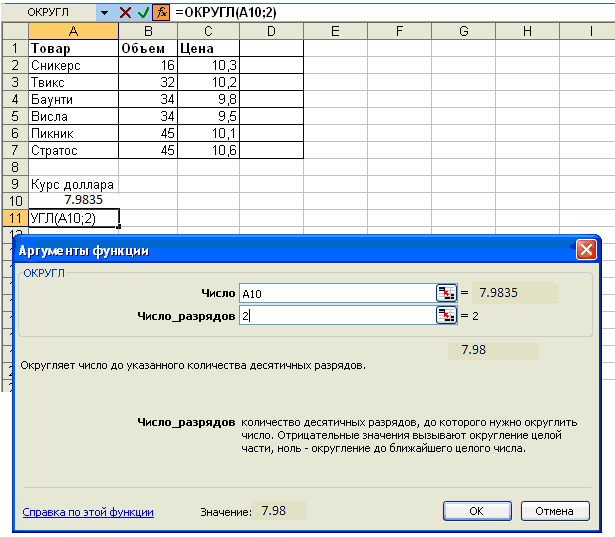 Рис.
5.4.
Задание аргументов функции
Рис.
5.4.
Задание аргументов функции
Ссылки на ячейки можно вводить с клавиатуры, но удобнее пользоваться выделением ячеек мышью. Для этого следует поставить курсор в соответствующее поле, а на листе выделить необходимую ячейку или диапазон ячеек. Для удобства выделения ячеек на листе диалоговое окно Аргументы функции можно сдвинуть или свернуть.
Текст, числа и логические выражения в качестве аргументов обычно вводят с клавиатуры.
Аргументы в поля можно вводить в любом порядке.
Например, в таблице на рис 5.4 округляемое значение находится в ячейке А10, следовательно, в поле Число диалогового окна Аргументы функции указана ссылка на эту ячейку, а в поле Число разрядов аргумент 2 введен с клавиатуры.
В качестве подсказки в диалоговом окне отображается назначение функции, а в нижней части окна отображается описание аргумента, в поле которого в данный момент находится курсор.
Следует иметь в виду, что некоторые функции не имеют аргументов (например, функция «СЕГОДНЯ»).
По окончании создания функции следует нажать кнопку ОК или клавишу клавиатуры Enter.
